Как работать с Обращениями в Класс365
Используйте обращение в Класс365 для регистрации входящих звонков и Email
Шаг 1. Чтобы зафиксировать входящий телефонный звонок или письмо клиента перейдите в раздел CRM на страницу Обращения и нажмите «Новое обращение».
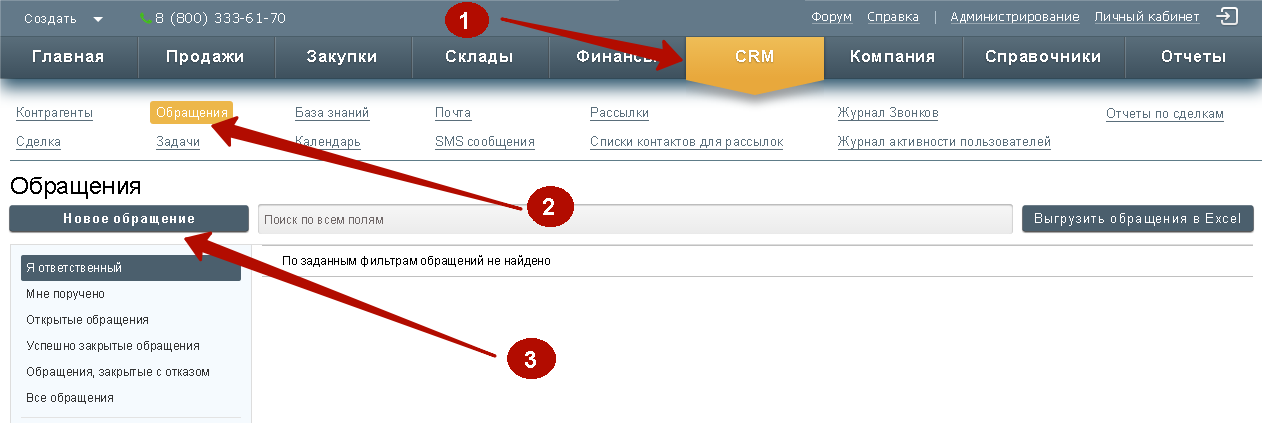
Шаг 2. При создании Обращения укажите имя, телефон, Email, цель обращения, ответственного (того, кому поручаете обращение) и источник (откуда клиент узнал о вашей компании).
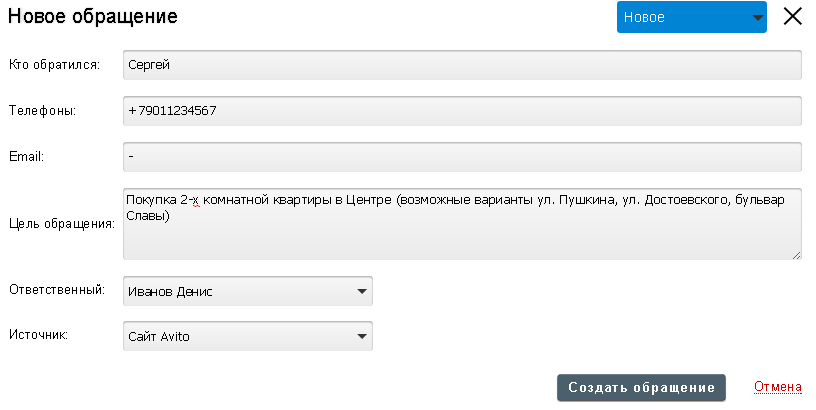
Создавайте базу клиентов на основе входящих звонков и Email
Вариант 1. Клиент обратился к вам впервые. На карточке Обращения нажмите «Создать контрагента». В Класс365 создастся новый контрагент с именем и контактными данными, которые указаны в Обращении.
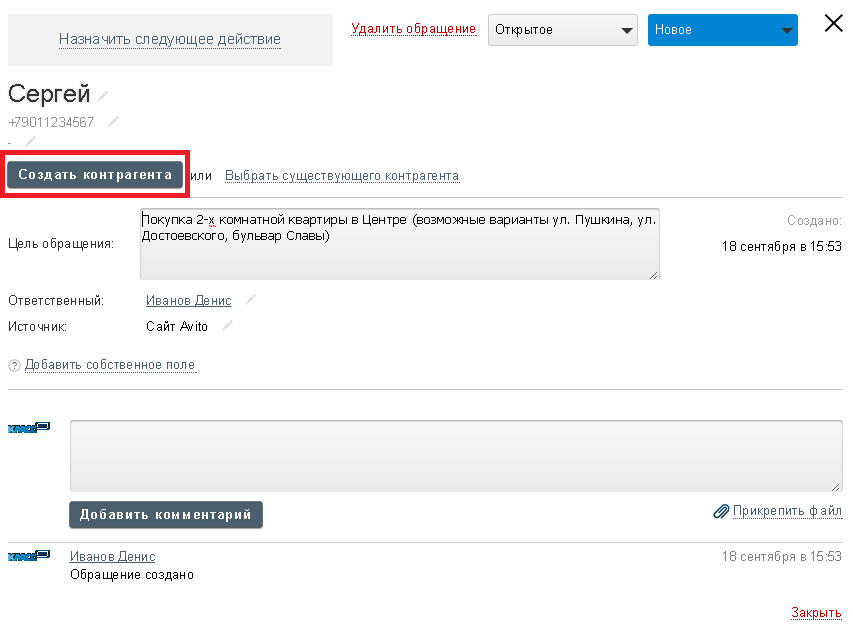
Вариант 2. Если клиент существует в вашей базе контрагентов, то привяжите его карточку к Обращению. Для этого нажмите «Выбрать существующего контрагента» и в открывшемся списке выберите контрагента.
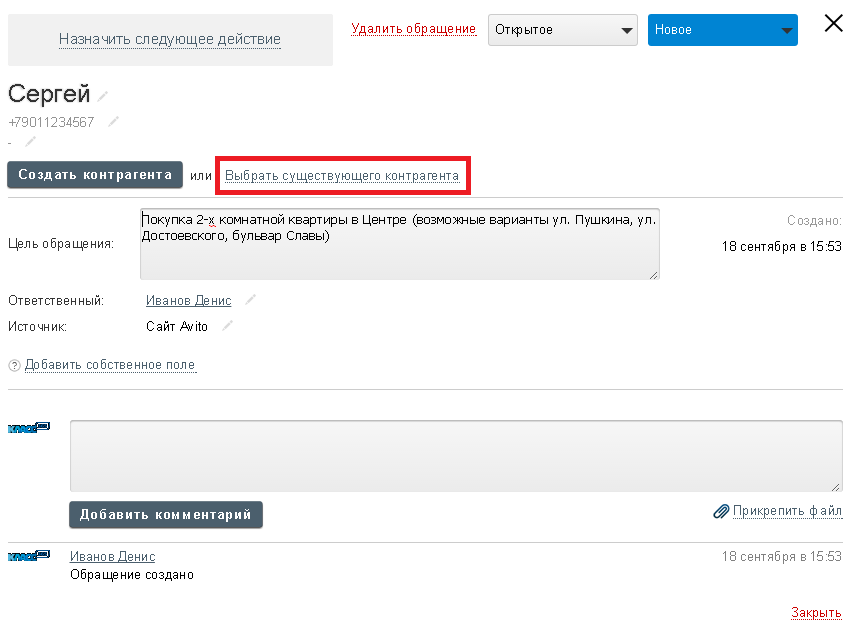
После привязки Обращения к контрагенту, все обращения контрагента будут отображаться в его карточке на вкладке «Обращения».
Используйте статусы для разделения обращений на группы
Например, в риэлтерской фирме следует разделить всех контрагентов на владельцев и покупателей, съемщиков.
Шаг 1. Для этого в правом верхнем углу в форме «Обращения» нажмите поле «Статус». В конце открывшегося списка выберите «Добавить».
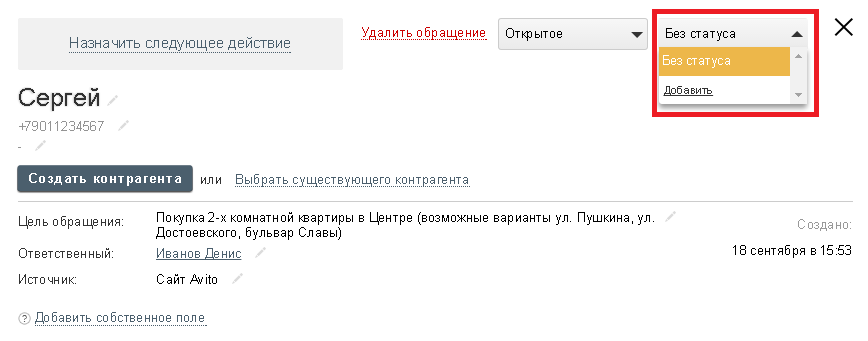
Шаг 2. В открывшемся форме введите наименование статуса «Покупатель» и выберите цвет, например фиолетовый.
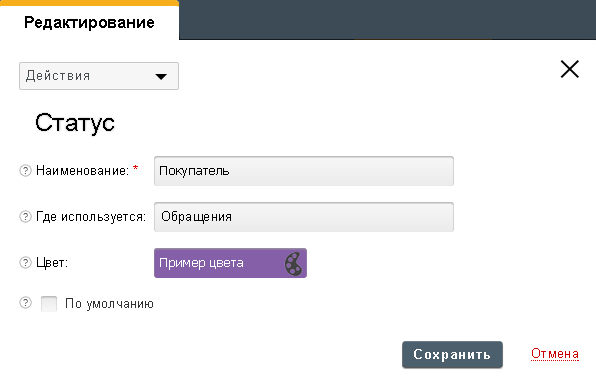
Шаг 3. Присвойте «Обращению» статус, выбрав в списке статусов нужный и нажав на него. Выбранный статус отобразится так же в общей таблице «Обращений».
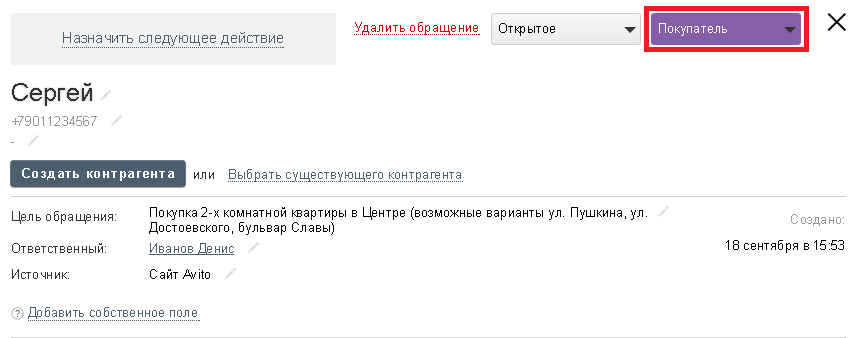
Шаг 4. Чтобы отобразить только «Обращения» со статусом «Покупатель», установите в фильтре отметку напротив данного статуса.
Используйте Обращения как инструмент системной работы с клиентами
Журнал в Обращении отображает все изменения, которые были внесены в Обращение. Работая с обращением, можно добавлять в Журнал собственные записи и файлы. Это поможет собрать о клиенте больше информации: записывайте пожелания клиента, свои комментарии, добавляйте указания сотрудникам.
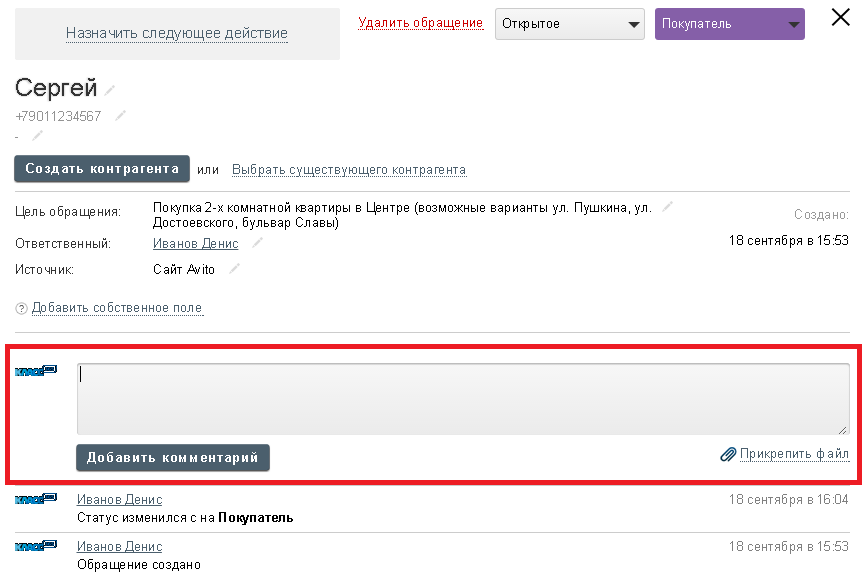
Ведите Журнал в Обращении и отслеживайте все переговоры с клиентом – это поможет вам подвести клиента к моменту продажи.
Контролируйте работу менеджеров с клиентами
- Указав в Обращении ответственного менеджера, вы сможете следить за его работой. Используйте фильтры на странице «Обращения», чтобы найти все Обращения, прикрепленные к менеджеру.
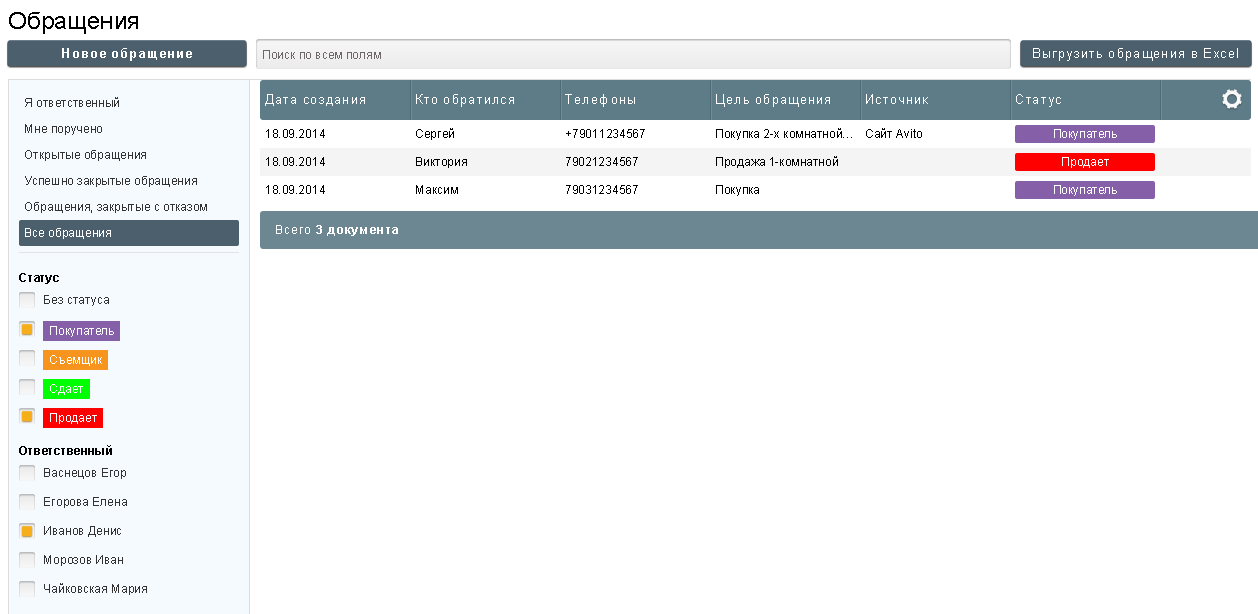
- В журнале Обращения происходит регистрация всех изменений, которые были в него внесены. Все сотрудники могут добавлять в журнал собственные записи и файлы. Это позволит проводить анализ работы сотрудников, оставлять для них свои заметки.
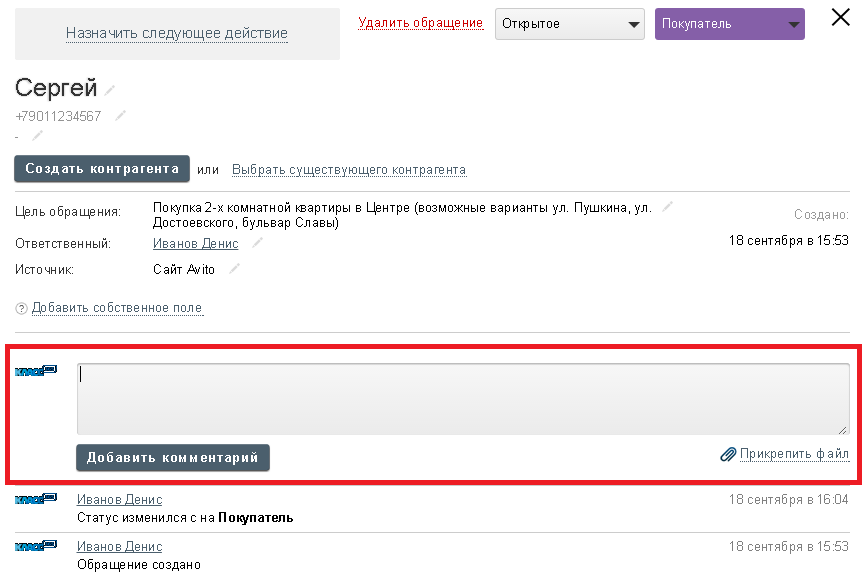
Назначьте задачу для менеджера по обращению
Шаг 1. В левом углу формы Обращения выберите «Назначить следующее действие».
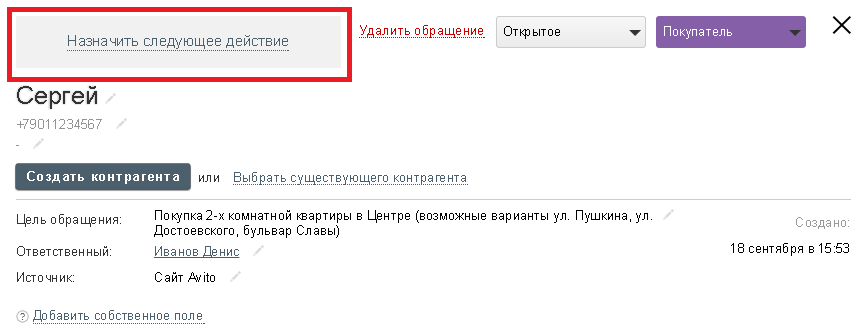
Шаг 2. Укажите описание задачи, ее исполнителя, дату, время, выполнения задачи. Нажмите «Сохранить». Назначенная задача отобразится на карточке Обращения, а также отдельной колонкой в общем таблице Обращений.
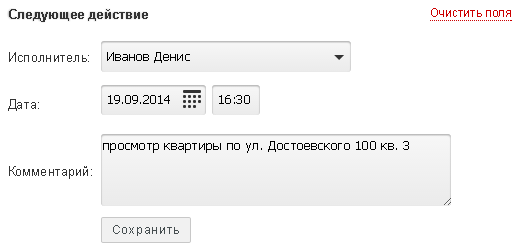
Шаг 3. Для назначения следующей задачи нажмите в левом углу на последнее назначенное задание и обновите данные по все полям.
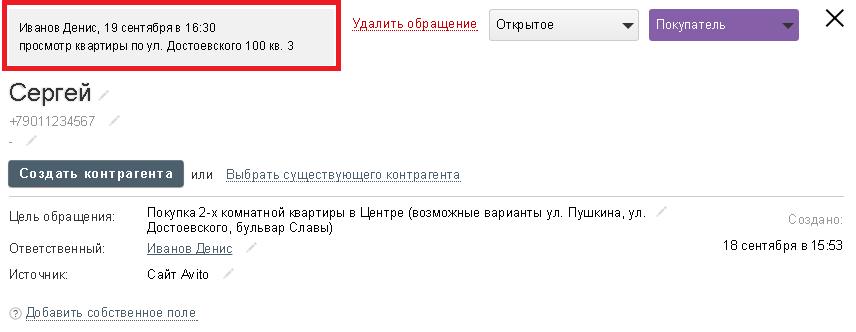
Проводите анализ рекламы
Регистрируйте в Обращении источник прихода клиента в компанию, чтобы проводить анализ эффективности рекламы.
Шаг 1. На странице «Обращения» в фильтре укажите Источник, который вы хотели бы проанализировать, и выберите период обращения клиента.

Шаг 2. После заполнения полей фильтра на странице отобразятся только Обращения с указанными параметрами. В конце таблицы будет отображено общее количество обращений поступивших за выбранный период с выбранным источником.
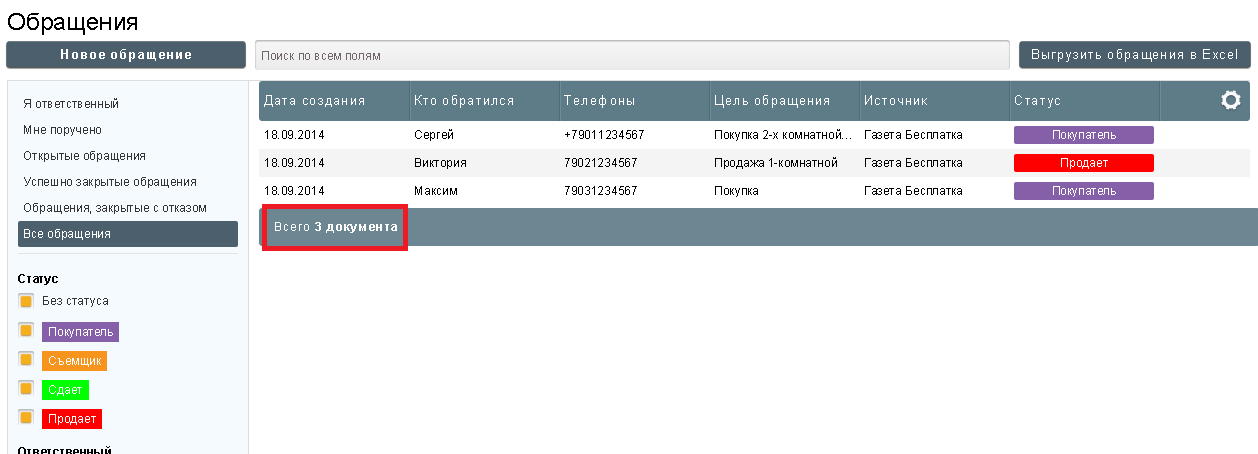
Шаг 3. Чтобы просмотреть информацию по другому источнику, повторите шаги 1 и 2.
Разделы справки:
- Продажи
- Покупки
- Склады
- Розница
- Финансы
- CRM
- Компания
- Справочники
- Отчеты
- Администрирование
- Интерфейс
- F.A.Q.
Техническая поддержка
Email: support@class365.ru
Skype: class365



